Jak wyłączyć ekran blokady iPhone'a z / bez haseł
„Jak wyłączyć ekran blokady, jeśli nie chcesz wpisywać kombinacji za każdym razem, gdy sprawdzasz telefon? Jest to denerwujące i żałuję, że pobrałem telefon iPhone”
Każdy iPhone / iPad / iPod ma opcję blokady ekranu. Ekran blokady pełni dwie różne funkcje. Jednym z nich jest to, że zapewnia szybki i łatwy dostęp do różnych funkcji, takich jak aparat, wiadomości, klawiatura telefoniczna, centrum sterowania itp., A drugim jest to, że pozwala tylko na autoryzowany dostęp do prywatnej zawartości urządzenia z systemem iOS. Jednak tę opcję można łatwo wyłączyć, jeśli wolisz, aby ekran blokady był zablokowany. Jednak wielu użytkowników iPhone'a nie wie, jak wyłączyć blokadę ekranu w telefonie iPhone i innych urządzeniach z systemem iOS. W tym artykule pokażę ci jak wyłączyć blokadę na iPhonie łatwo z hasłami lub bez.
- Część 1: Jak wyłączyć ekran blokady iPhone'a hasłem
- Część 2: Jak wyłączyć ekran blokady iPhone'a bez hasła
Część 1: Jak wyłączyć ekran blokady iPhone'a hasłem
Jeśli chcesz wyłączyć ekran blokady w telefonie iPhonegdy hasło jest znane, możesz je po prostu wyłączyć, aby pozbyć się ekranu blokady. Nie będzie ekranu blokady, gdy hasło zostanie wyłączone. Wykonaj następujące kroki:
Krok 1: Przejdź do Ustawień na iPhonie i wybierz Touch ID i hasło.
Krok 2: Wprowadź hasło blokady ekranu. Wpisz hasło, a następnie poszukaj opcji „Wyłącz hasło”, aby je kliknąć.

Krok 3: Kliknij „Wyłącz”, aby wyłączyć ekran blokady iPhone'a. Aby móc wyłączyć hasło, musisz wpisać swoje początkowe / oryginalne hasło.
Część 2: Jak wyłączyć ekran blokady iPhone'a bez hasła
Tutaj dowiesz się, jak wyłączyć blokadę ekranuiPhone, gdy zapomnisz hasła blokady ekranu. https://www.tenorshare.com/products/4ukey-unlocker.html to narzędzie oszczędzające czas, które pomaga łatwo wyłączyć ekran blokady iPhone'a bez konieczności podawania hasła. To narzędzie ma na celu rozwiązanie wielu problemów z iPhonem, czy należy usunąć 4-cyfrowe hasło, 6-cyfrowe hasło, kod alfanumeryczny, Touch ID lub https://www.tenorshare.com/iphone-x-tips/how-to -disable-face-id-on-iphone-x.html. Działa jak urok i odblokowuje iPhone'a lub inne urządzenie iOS zaledwie kilkoma kliknięciami. Zaleca się, aby przejść przez każdy krok, aby to rozwiązanie działało. Oto jego przewodnik.
Krok 1 Pobierz, zainstaluj i uruchom oprogramowanie, podłącz urządzenie do komputera. Następnie kliknij „Start”.

Jeśli Twoje urządzenie nie może zostać wykryte automatycznie, musisz ustawić je w polu „https://www.tenorshare.com/iphone-tips/how-to-put-iphone-in-recovery-mode.html” lub „ Tryb DFU ”, aby go wykryć.
Krok 2 Wybierz ścieżkę zapisu i kliknij „Pobierz”, aby pobrać pakiet oprogramowania układowego.

Krok 3 Kliknij „Rozpocznij odblokowanie”, aby rozpocząć usuwanie hasła iPhone'a.
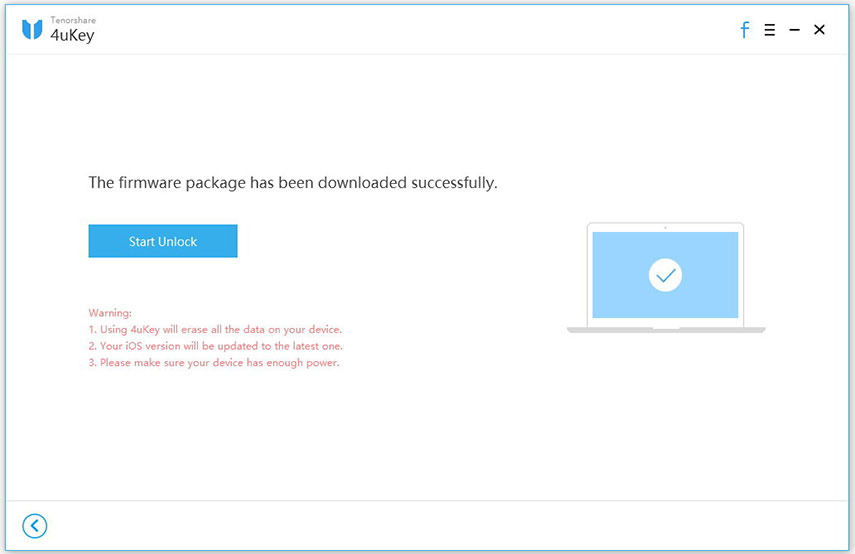

Krok 4Poczekaj kilka minut, aż oprogramowanie usunie hasła.

Możesz łatwo wyłączyć ekran blokady iPhone'a, jeśli hasło iPhone'a zostało pomyślnie usunięte.
Przewodnik wideo do usuwania hasła blokady ekranu na iPhonie
Dodatkowa wskazówka: jak wyłączyć automatyczną blokadę na iPhonie i iPadzie
Twój iPhone / iPad / iPod ma funkcję automatycznej blokadydomyślnie blokuje ekran telefonu po dwóch minutach bezczynności. Wielu użytkowników może nie chcieć zajmować się automatycznym blokowaniem ekranu po każdych dwóch minutach. Oto dodatkowa wskazówka dla takich użytkowników, aby mogli łatwo wyłączyć funkcję automatycznej blokady! Wykonaj 4 proste kroki:
Krok 1: Przejdź do Ustawień, wybierz „Wyświetlacz i jasność”.
Krok 2: Wybierz „Auto Lock”.
Krok 3: Kliknij opcję „Nigdy”.
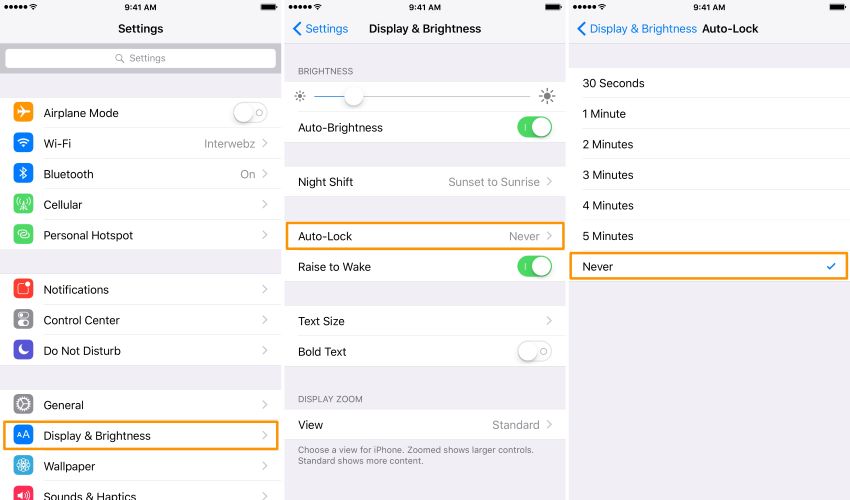
Wniosek
W powyższym artykule wspomniałem o najlepszychsposoby wyłączania blokady na telefonie iPhone i innych urządzeniach z iOS za pomocą hasła i bez niego, jeśli wolisz mieć pełną kontrolę nad funkcjami blokowania telefonu. Wśród wszystkich pozostałych metod 4uKey jest łatwy, prosty i najszybszy sposób, jeśli masz https://www.tenorshare.com/screen-time/forgot-screen-time-passcode.html. Jeśli masz jakieś zapytanie, możesz je skomentować poniżej.



![[Naprawiono] Accountsd chce użyć pęku kluczy logowania](/images/keychain/fixed-accountsd-wants-to-use-the-login-keychain.jpg)





